Twitter 見れない!画面が真っ白の時の対処法[iPhone/Android]
注目記事!!
>>勝手にリツイートされる!これってスパム?解除方法を紹介!>>Vine【Reika、けみおに学ぶ使い方】面白く撮影する2つのコツ!
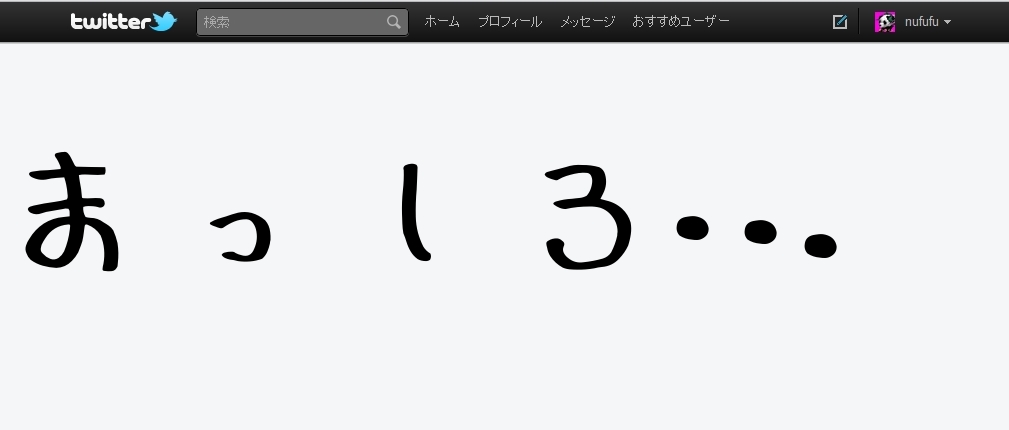
 こんにちは!
こんにちは!
記事担当のつるです^^
Twitterを使っていて、
こんな不具合を経験したことは
ありませんか?
・・・画面が真っ白になって、
何一つTwitterを見ることができないっ!
設定をイジったわけでもないのに、
突然このような不具合が発生するので、
「え?ちょっと・・・」と
焦ってしまうかもしれません。
では、もしTwitterを使っていて
突然画面が真っ白になった場合、
どのような対処をすればいいのでしょう?
Twitter 画面が真っ白で見れない!
 つるくん!
つるくん!
大変だっ!
 画面が真っ白になって、
画面が真っ白になって、
Twitterを見ることができないんですね!
 ・・・え?
・・・え?
何でわかったの?
まだ何も言ってないのに・・・
 だって、記事の出だしからして、
だって、記事の出だしからして、
この流れしか考えられないじゃないですか。
 まぁ、そうなんだけどさ。
まぁ、そうなんだけどさ。
もし、他のことだったら
どうしてたつもりだい?
 その時はその時ですよ。
その時はその時ですよ。
あずパパのフリに臨機応変に対応するのが
僕の仕事ですからね。
 なるほど・・・
なるほど・・・
今回はたまたま上手くいったけど、
次回はどうかな・・・?
 あずパパ、そんな負け惜しみはどうでもいいので、
あずパパ、そんな負け惜しみはどうでもいいので、
さくさくっと不具合を対処していきましょ。
 そうだよそうだよ!
そうだよそうだよ!
アップデートとかはしてないのに、
急に見れなくなったんだよね・・・。
 ちなみに、あずパパが見てたのって、
ちなみに、あずパパが見てたのって、
「アプリ」ですか?
それとも「ブラウザ」ですか?
 ブラウザのTwitter。
ブラウザのTwitter。
たまにはアプリじゃなくて、
こっちを使ってみようと思って。
この情報は知ってますか?

 なるほど。
なるほど。
画面が真っ白になってしまう
原因は定かではないのですが、
対処法はあるので安心して下さい。
Androidの対処法
 じゃあ、まずはAndroidの対処法から。
じゃあ、まずはAndroidの対処法から。
あずパパがAndroidユーザーだから、
特別にこっちから見ていきますよ。
 さすがつるくん。
さすがつるくん。
なかなか気が利くじゃないか!
 えっと、行う手順としては、
えっと、行う手順としては、
次の5つになります。
1:Javascriptを有効にする
2:キャッシュをクリア
3:Cookieをクリア
4:パスワードをクリア
5:ウェブサイト設定
【詳しい手順】
1)ブラウザのアプリを起動する
2)メニューボタンもしくは
「…」を縦にしたアイコンをタップ
3)その他→「設定」
4)「JavaScriptを有効にする」にチェック
5)「キャッシュを消去」をタップ
6)「Cookieを受け入れる」にチェック
7)「Cookieを消去」をタップ
8)「パスワードを消去」
※ブラウザに保存されているパスワードを消します。
もし他のサイトのパスワード等
保存している場合は回避してもよいです。
9)「ウェブサイト設定」
※mobile.twitter.comを含むものを消去
 文章でみるとややこしそうだけど、
文章でみるとややこしそうだけど、
実際にスマホ端末を操作してみると、
全然そんなことないね
 どうです?あずパパ。
どうです?あずパパ。
ブラウザで見れるようになりました?
 うん、なったなった!
うん、なったなった!
なんだ、意外とあっさり
解決できるんじゃないか。
iPhoneの対処法
 次にiPhoneの対処法を
次にiPhoneの対処法を
見ていこうと思います。
行う手順は次の3つ、
1:ブラウザのの終了と再起動
2:履歴をクリア
3:Cookieをクリア
【詳しい手順】
1:ホームボタンを2回押し、
起動しているアプリ一覧を開く。
2:ブラウザアプリ(Safari)を上にスワイプする
3:ホーム画面に戻り、
「設定>Safari>履歴を消去」を実行
4:同じ画面で「Cookieとデータを消去」を実行
最後に
もし、この手順を行っても
画面が真っ白な状態が続く場合は、
Twitterに不具合を報告しましょう。
このような不具合が発生するのは稀ですが、
万が一の時に備えて、
対処法を覚えておきましょう^^
当記事のコメントに回答中
※随時更新予定
画面が真っ白なんだけど・・・
という不具合の対処法について、
こちらの記事でも紹介しております。




















